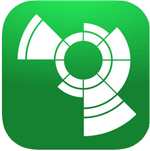BoxCryptor for iOS 2.34 Bảo vệ tập tin trên Dropbox, Google Drive
BoxCryptor là tiện ích cung cấp thêm một lớp bảo mật hoàn toàn miễn phí cho Dropbox, SkyDrive, Google Drive và mã hóa các tập tin của bạn. BoxCryptor cho phép bạn sử dụng Dropbox, SkyDrive, Google Drive hoặc những dịch vụ đám mây khác một cách an toàn, bảo mật thông tin.
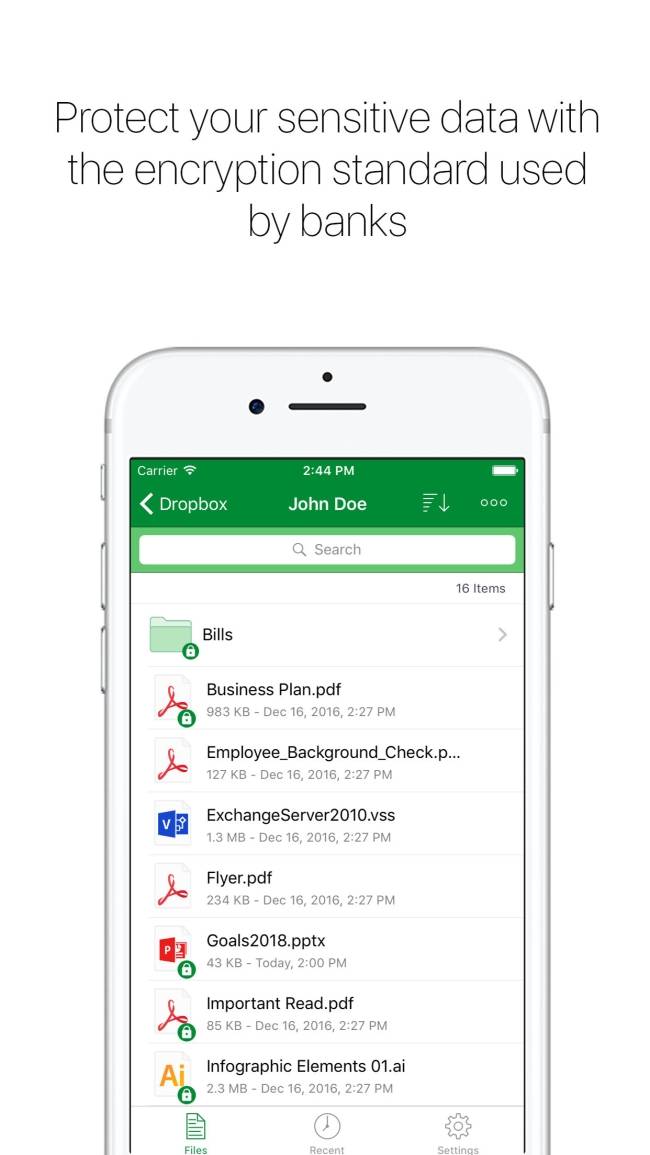
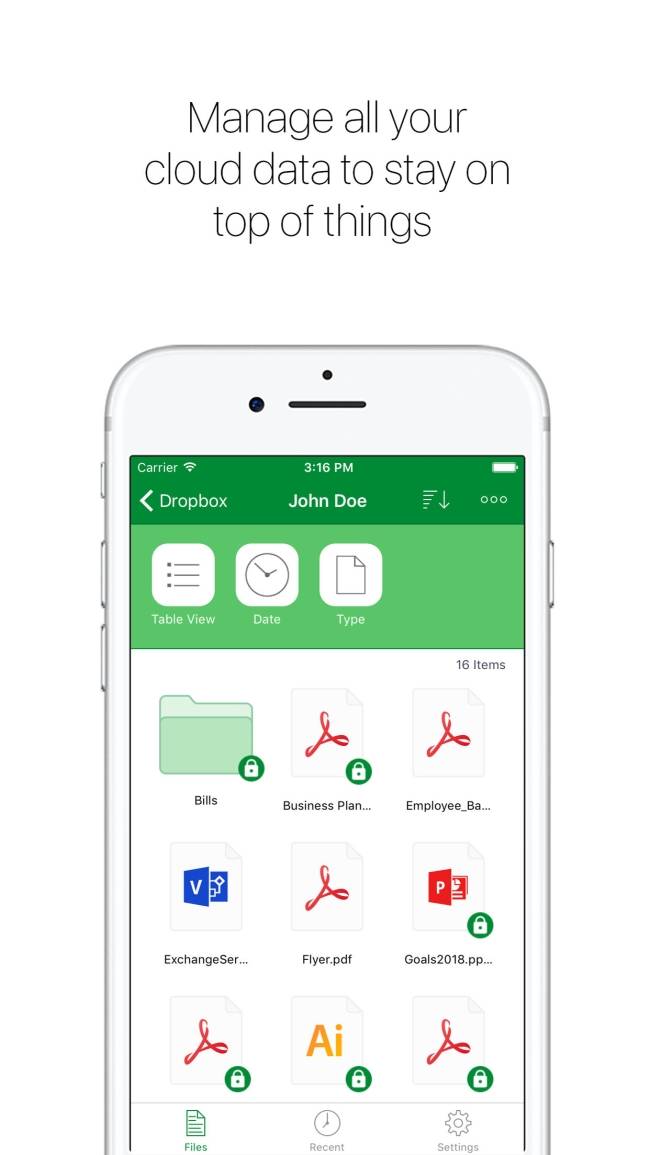
Với BoxCryptor for iOS, bạn có thể truy cập vào các thư mục, tập tin được mã hóa của bạn trên tất cả các thiết bị hay hệ điều hành, chẳng hạn như Windows, Android, iPhone và iPad.
Tính năng chính của BoxCryptor for iOS
- Hỗ trợ hầu hết các dịch vụ lưu trữ đám mây mới nhất, bao gồm: Dropbox, Dropbox for Business, GDrive, iCloud, OneDrive, OneDrive for Business, Box, SugarSync, Egnyte, Strato HiDrive, Telekom MagentaCLOUD, Cubby, GMX MediaCenter, Web.de Smartdrive, mailbox.org Drive, FileSpots, CloudMe, Storegate, PSMail Cabinet, Livedrive, Yandex Disk và đám mây sử dụng WebDAV (ví dụ: OwnCloud).
- Chạy nó trên iPhone, iPod và iPad.
- Truy cập file mã hóa (tài liệu, ảnh, nhạc…) ở đám mây bất cứ lúc nào và luôn đem file nhạy cảm theo bên mình.
- Mã hóa và giải mã trực tiếp trên thiết bị - không bao giờ lộ mật khẩu.
- Đồng bộ file với máy tính.
- Bảo mật mã hóa file bằng các chuẩn AES-256 và RSA-4096.
- Tăng cường riêng tư bằng Boxcryptor Unlimited và mã hóa tên file.
Cập nhật Boxcryptor mới nhất
BoxCryptor 2.34
- Cải thiện tích hợp ứng dụng Files
- Nâng cấp kết nối Provider Box, Provider MagentaCloud, Provider HiDrive
- Sửa lỗi bug nhỏ và nhiều cải tiến khác
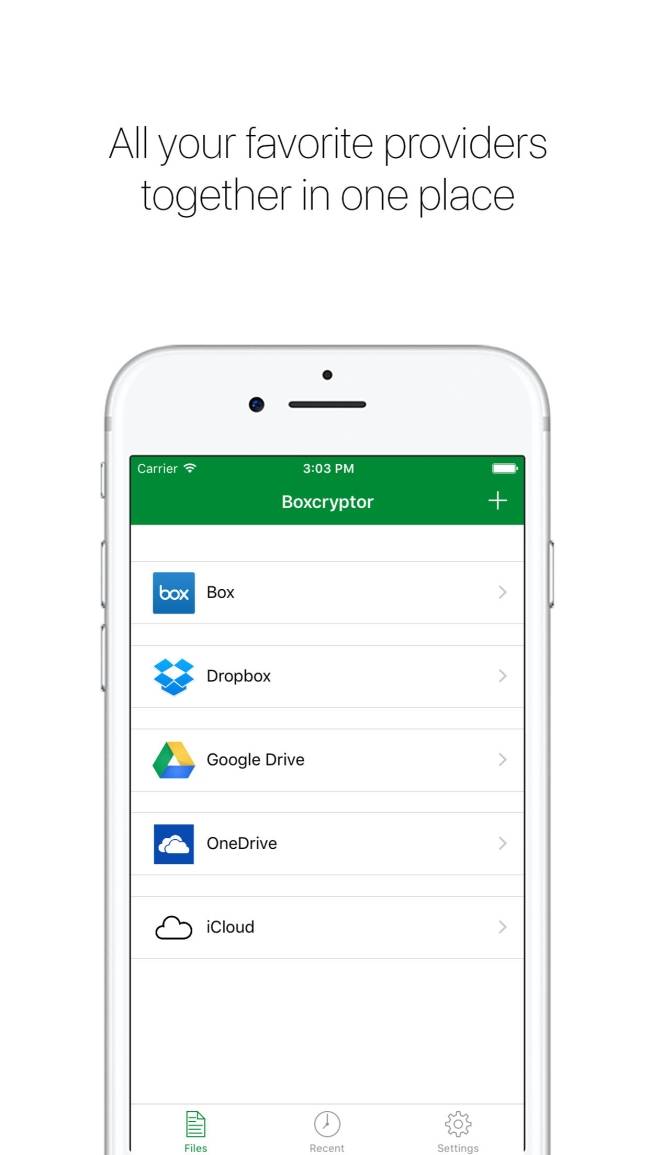
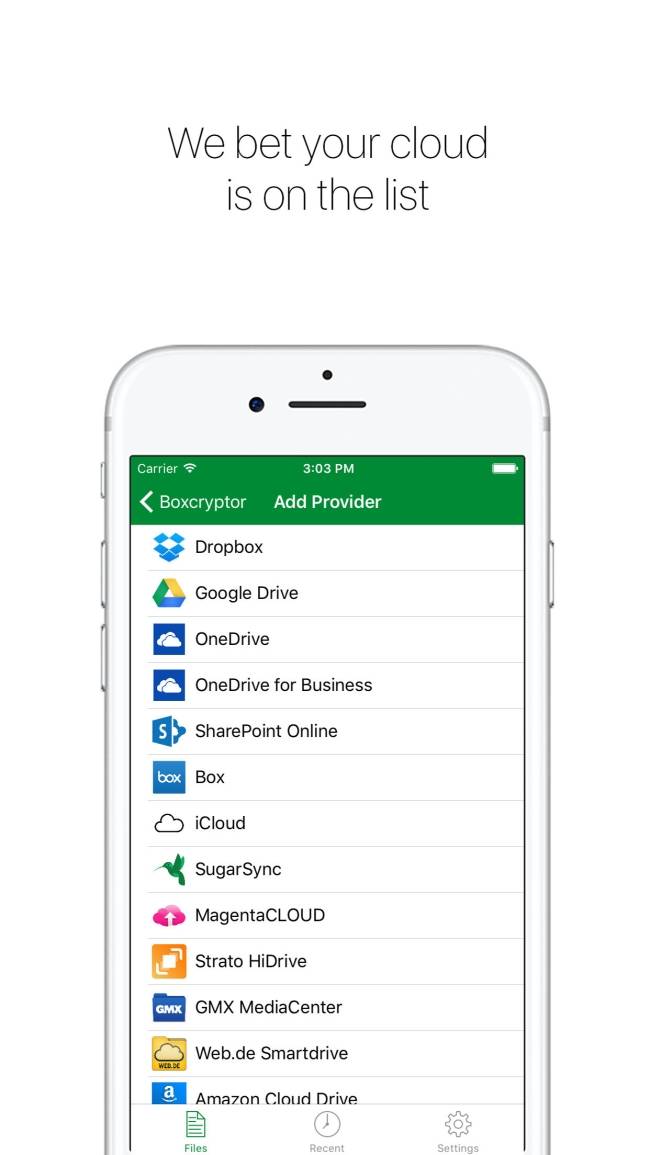
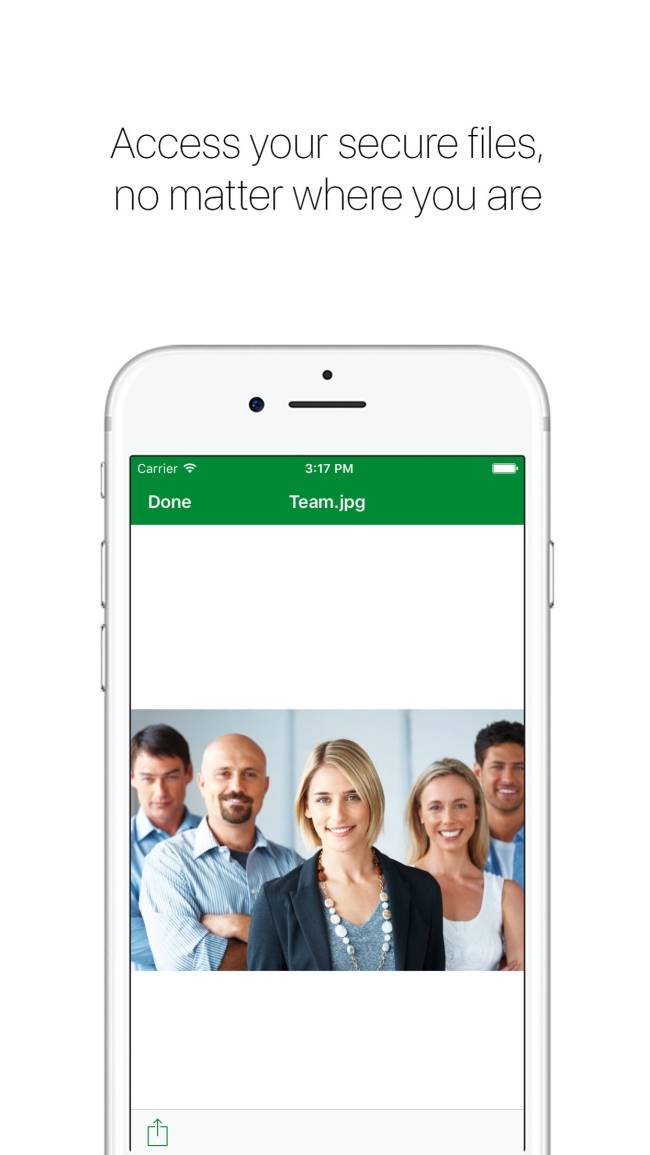
Cài đặt BoxCryptor for iOS
1. Kết nối với dịch vụ lưu trữ đám mây của bạn
Sau khi bắt đầu khởi động BoxCryptor, click chuột vào “Choose Cloud Provider”. Sau đó chọn dịch vụ đám mây mà bạn muốn. Những thông tin sẽ không bao giờ được lưu trữ lại (thậm chí cả trên thiết bị) và không gửi đến bất cứ nơi nào ngoại trừ server của nhà cung cấp để có được mã thông báo xác thực, sau đó thông tin được lưu trữ trên thiết bị. Điều này rất cần thiết cho các tập tin được mã hóa của bạn.
2. Lựa chọn thư mục được mã hóa
Nếu bạn đã tạo ra một thư mục được mã hóa, hãy chọn nó (ví dụ như \BoxCryptor). BoxCryptor for iOS sẽ tự động phát hiện nếu thư mục ấy hợp lệ.
3. Gõ mật khẩu BoxCryptor của bạn
BoxCryptor for iOS yêu cầu một mật khẩu để mã hóa tập tin. Bạn có thể chọn để nhớ mật khẩu hoặc gõ mật khẩu mỗi khi sử dụng ứng dụng BoxCryptor for iOS.
4. Tạo thư mục mã hóa
Nếu bạn chưa thiết lập một thư mục được mã hóa, bạn có thể thiết lập trực tiếp trong BoxCryptor for iOS. Chỉ cần chọn “Create” ở phía bên phải là bạn có thể thấy các tùy chọn sau:
- Name: Bạn có thể gõ tên của thư mục mới được mã hóa.
- Password: Xác định và nhập mật khẩu mới cho thư mục được mã hóa.
- Confirm: Để ngăn chặn lỗi khi đánh máy, bạn phải xác nhận lại mật khẩu.
- Store password: Bạn có thể lựa chọn để nhớ mật khẩu hoặc gõ mỗi khi mở BoxCryptor for iOS.
- Advanced: bạn có thể lựa chọn thuật toán mã hóa AES-128, AES-192, AES-256. Bạn nên chọn thuật toán AES-256 để bảo mật cao nhất.
Sử dụng BoxCryptor for iOS
Bạn có thể duyệt và xem các tập tin được mã hóa.
1. Mở tập tin
Khi mở một tập tin bằng cách click vào nó, BoxCryptor for iOS sẽ download tập tin được mã hóa, giải mã nó trên thiết bị và mở nó bằng ứng dụng thích hợp trên thiết bị của bạn. Nếu bạn muốn chương trình mở tập tin, hãy click và giữ tập tin. Công cụ sẽ download và sau đó bạn có thể lựa chọn giữa “Open in”, “Send via email” và “Cancel”.
2. Xóa tập tin
Để xóa một tập tin hoặc thư mục, click vào “Edit” ở góc bên phải và menu sẽ hiện ra. Để xóa một tập tin, chỉ cần chạm vào dấu trừ màu đỏ bên trái tập tin bạn muốn xóa, sau đó click vào “Delete” ở bên phải.
3. Upload tập tin
Để upload tập tin mới vào thư mục mã hóa của BoxCryptor, bạn có thể sử dụng menu "Edit" ở phía bên phải hoặc tính năng “Open In”.
- Menu “Edit”: Sau khi click vào “Edit”, bạn sẽ nhận được một menu. Click vào “Upload file” và trình duyệt tập tin mà bạn muốn upload. Sau đó click vào tập tin ấy, BoxCryptor sẽ mã hóa các tập tin và sau đó upload lên SugarSync.
- Tính năng “Open In”: Bạn có thể sử dụng tính năng “Open In”, chỉ cần mở tập tin với BoxCryptor để mã hóa tập tin và upload lên SugarSync.
4. Refresh thư mục
Để Refresh thư mục hiện tại của bạn, chỉ cần trượt xuống và BoxCryptor sẽ Refresh thư mục.